直到如何通过后按来截取 iPhone 屏幕截图

屏幕截图(我们经常拍摄以在 iPhone 屏幕上记录信息的图像)曾经是一个简单直观的过程。当 iPhone 同时具有主页按钮和顶部睡眠/唤醒/电源按钮(iPhone SE 1 及更早版本)时,您所要做的就是同时按下这两个易于找到的物理按钮,然后您就可以得到一张照片在屏幕上保存到照片应用程序。
随着侧面睡眠唤醒按钮(iPhone 6/SE 2 及更高版本)的出现,事情很快就变得尴尬了。由于需要睡眠-唤醒和音量增大按钮组合,您现在必须考虑如何握住手机、哪一面朝上以及用哪只手握住。然后你必须弄清楚两个音量按钮中哪一个是正确的,否则,你可能会不小心锁定手机或按下错误的音量按钮而不是录制镜头。即使你正确识别了所有按钮,同时按下它们仍然感觉像是一种扭曲行为。努力失败的次数与成功的次数一样多——至少在第一次尝试时是这样。
今天我了解到,我可以通过一个简单的 iPhone 辅助功能(在 iOS 14 中首次引入,称为 Back Tap)让这种耗时的花招消失。这种基于加速计的功能可感知手机背面的轻按,适用于 iPhone 8 或更高版本。
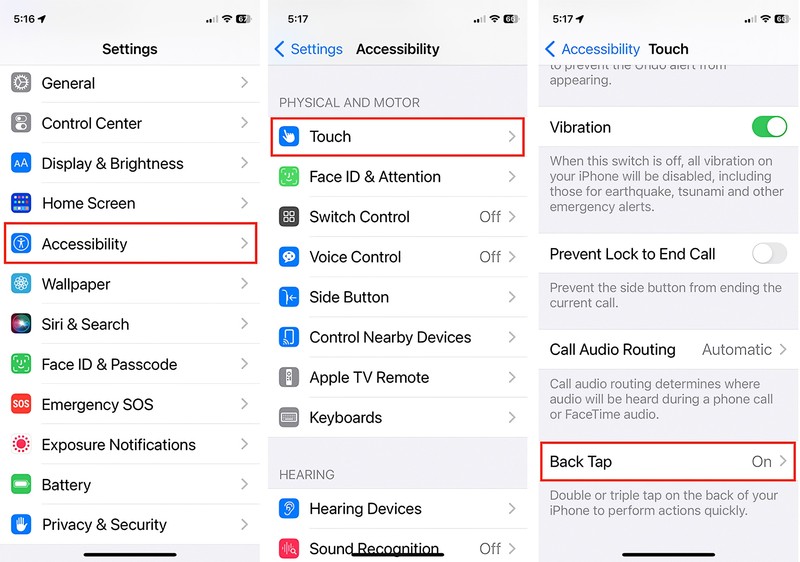
Foundry
首先,启动”设置”应用并选择”辅助功能”。在”身体”和”运动”下的”辅助功能”菜单中,选择”触摸”。然后一直向下滚动到下一个窗格的底部,直到看到”后退点击”命令。如果它已关闭(可能是这样),请点击它,您将看到将屏幕截图操作分配给双击或三次点击的选项。 (双击对我来说没问题。)一旦您检查该操作,该命令就会生效。
现在,当需要截屏时,我所要做的就是双击 iPhone 背面。就是这样!
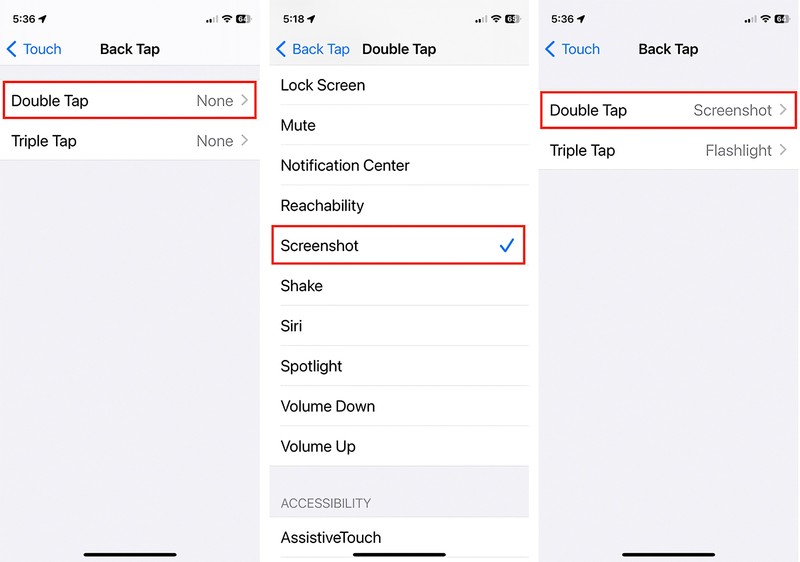
Foundry
当您使用此功能时,您可能希望将三次轻击分配给其他功能,例如手电筒、通知中心或 Siri – 有很多选择。我将可用的三次点击分配给了手电筒,现在在黑暗中比在应用程序屏幕上找到它更容易唤起它。
